Wie man Emojis auf Zwietracht findet und verwendet

- 1615
- 157
- Madleen Vater
Discord ist eine kostenlose App, die für Online -Spieler hergestellt wurde. Die App kombiniert Sprach- und Textnachrichten, um die Kommunikation zwischen Gilden, Gaming -Clans und anderen Gruppen zu erleichtern.
Wie Teamspeak, Skype und andere Kommunikationsplattformen hat Discord auch Emojis, eine unterhaltsame Möglichkeit, Ihren Nachrichten Emotionen hinzuzufügen.
InhaltsverzeichnisWenn Sie Ihre eigene Zwietracht verwalten, können Sie Textkanalnamen, Kategoriennamen und Sprachkanalnamen problemlos Emojis hinzufügen.
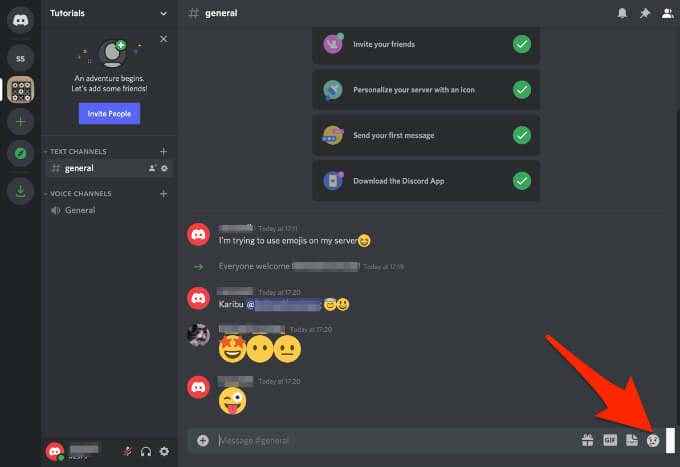
Notiz: Wenn Sie Ihre Maus über den Taste schweben, wird sie von grau bis vollen Farben abgewandt.
- Wählen Sie das Emoji -Symbol aus, um eine Liste von Emojis aufzurufen. Sie können die drücken und halten Schicht Schlüssel und mit der linken Maustaste, um mehrere Emojis hinzuzufügen.
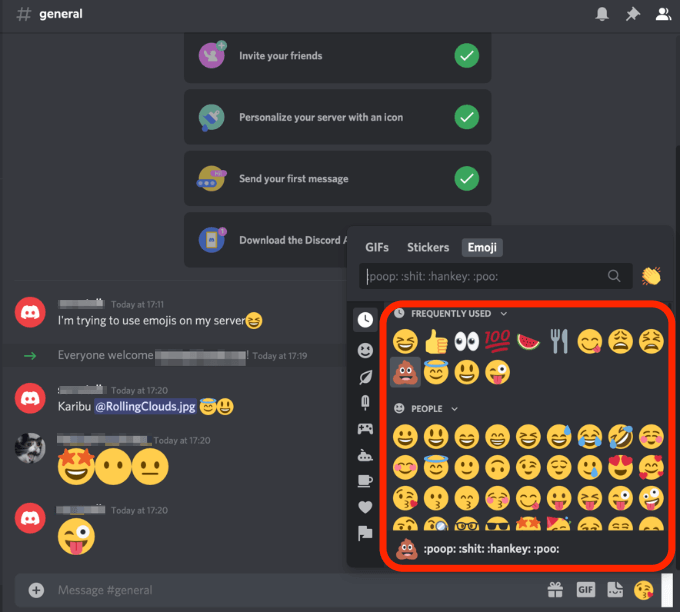
Notiz: Sie können die Schaltflächen direkt unter dem Emoji -Picker verwenden, um das Emojis zu filtern. Der Picker sortiert auch benutzerdefinierte Emojis durch den Server, um die Emojis einfacher auszuwählen.
Wenn das Emoji grau ist, bedeutet dies, dass es sich entweder um ein animiertes Emoji handelt oder Sie keinen Zugriff auf andere Server haben, um es zu veröffentlichen. Um Zugang zu animierten Emojis zu erhalten.
- Wenn Sie eine Nachricht ohne andere Zeichen eingeben, wird Ihre Emojis in die Größe in die Höhe sprengen. In diesem Fall wird das Emoji zum Wumboji, und Sie können bis zu 27 davon in einer Nachricht haben, bevor sie zu überfüllt sind und sich in Größe reduzieren.
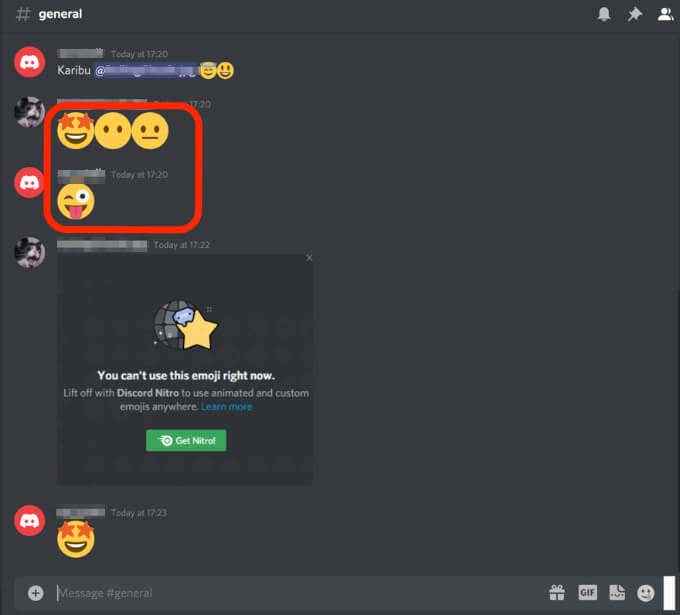
Notiz: Wenn Sie sich im kompakten Modus befinden, werden die Emojis nicht dazu beitragen, Wumbojis zu werden.
So fügen Sie benutzerdefinierte Emojis auf Zwietracht hinzu
Neben dem Standard -Universal -Emojis können Sie Discord auch mit personalisierten Emotes auf einem Discord -Server hochladen und verwenden. Benutzerdefinierte Server -Emojis sind spezifisch für den Discord -Server im Vergleich zu integrierten Emojis, die Sie global verwenden können.
Notiz: Um ein benutzerdefiniertes Emoji hinzuzufügen, müssen Sie der Serverbesitzer sein oder Emoji -Berechtigungen verwalten lassen.
- Wählen Sie den Down -Pfeil neben dem Namen Ihres Discord -Servers aus.
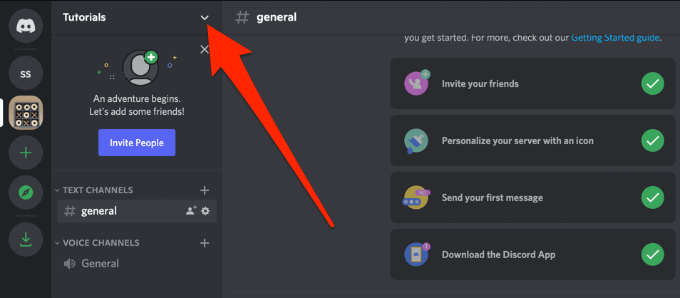
- Wählen Server Einstellungen.
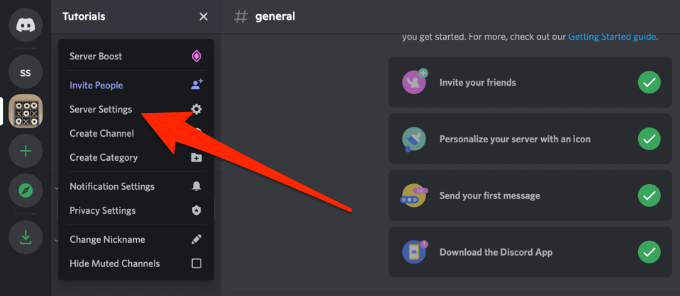
- Wählen Sie als nächstes die aus Emoji Registerkarte zum Hochladen von bis zu 50 benutzerdefinierten Emojis in deinen personalisierten Vorrat hoch. Auf diese Weise kann jeder auf dem Discord -Server Emojis verwenden.
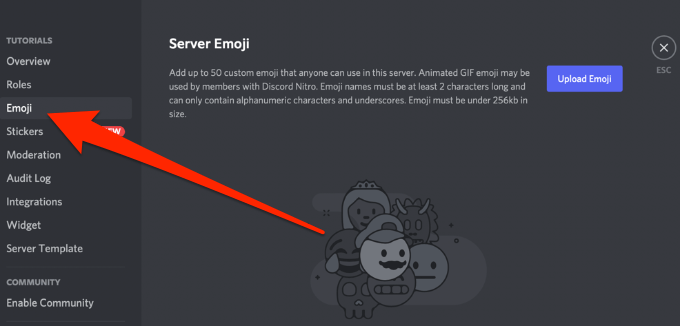
Bei Verwendung benutzerdefinierter Emojis müssen die Namen mindestens zwei Zeichen lang sein und nur Unterstriche und alphanumerische Zeichen haben. Außerdem müssen die Emojis weniger als 256 kb groß sein.
Jemand kann nur die benutzerdefinierten Emojis auf dem Server verwenden, auf den Sie sie hochgeladen haben. Mit Discord Nitro haben Sie zusätzliche 50 Slots für animierte benutzerdefinierte Emojis und Sie können die Emojis auf jeder Gruppe DM oder Server verwenden, in der Sie sich befinden.
- Wählen Laden Sie Emoji hoch und finden Sie die Datei auf dem lokalen Speicher Ihres Computers.
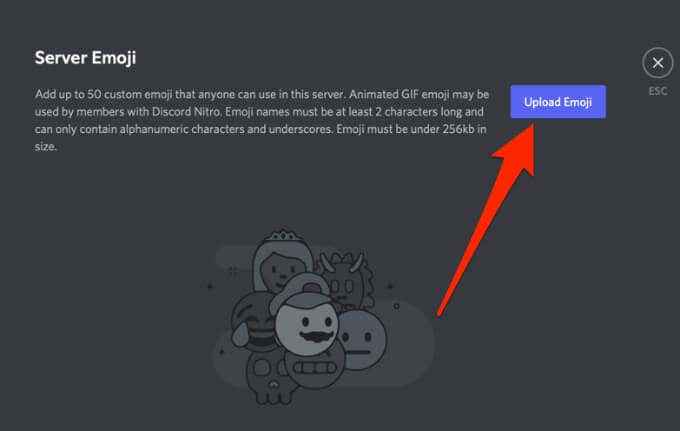
Wenn die Datei, die Sie hochgeladen haben.
- Benutzerdefinierte Emojis kommen mit Alias -Tags, die den Dateinamen des Emoji -Bildes verwenden, den Sie hochladen. Dies ist das Tag, das Sie verwenden werden, wenn Sie Ihre Emojis zu Nachrichten hinzufügen.
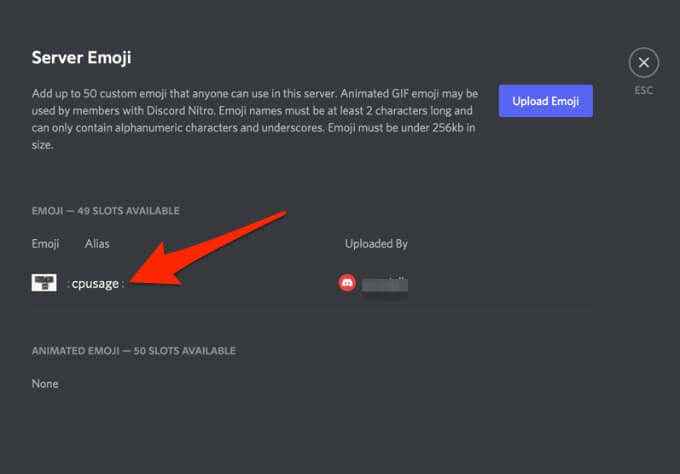
- Sie können das Alias -Feld neben einem benutzerdefinierten Emoji auswählen und dann einen neuen Namen eingeben, um den Standard -Alias zu ersetzen.
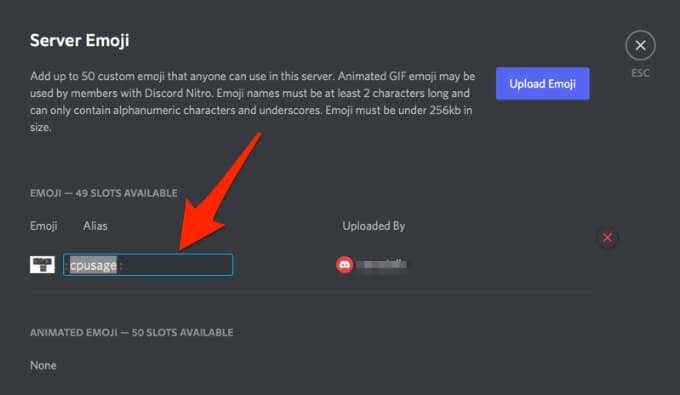
Wenn Sie das Emoji hochgeladen haben, verwenden Sie ihn auf Ihrem Discord -Server. Sie können in der Emoji -Liste über das Emoji schweben und das rote X auswählen, um das Emoji zu löschen.
Wie man Emojis als Reaktionen auf Zwietracht benutzt
Anstatt Ihre Antwort auf Discord zu tippen, können Sie mit einem Emoji auf den Beitrag reagieren und die Leute wissen lassen, was los ist. Sie können Emojis zu Discord hinzufügen, indem Sie seinen Namen eingeben oder das Emoji -Menü verwenden.
- Wählen Sie das Little Plus Smiley -Symbol neben dem Nachricht bearbeiten Menüsymbol zum Aufnehmen Ihres Emoji -Menüs. Sie sollten Ihr neu hinzugefügter Emoji in der Liste sehen, aus denen Sie auswählen können.
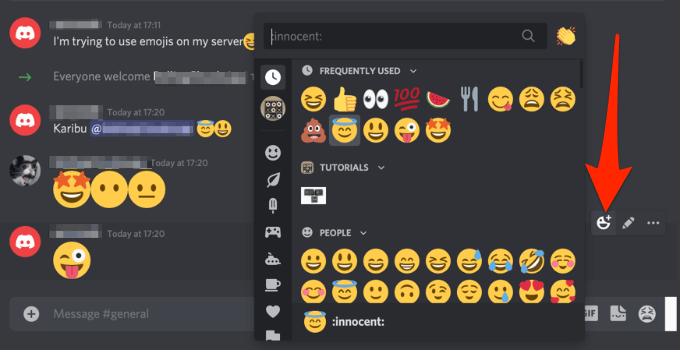
- Wähle aus Reaktion hinzufügen Taste neben der letzten Emoji -Reaktion, um einer Nachricht mehrere Reaktionen hinzuzufügen.
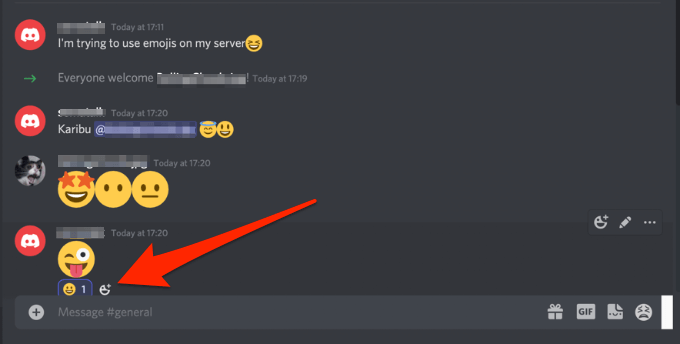
Fügen Sie Ihren Discord -Nachrichten Emotionen hinzu
Im Gegensatz zu einem persönlichen Gespräch, bei dem Sie sich mit verbalen und nonverbalen Hinweisen ausdrücken können, ist es nicht einfach, dies in virtuellen Gesprächen zu tun. Emojis sind also für Zwietracht unverzichtbar, da sie praktisch sind, wenn Sie Ton und Bedeutung hinzufügen möchten.
Weitere Tipps und Tricks für Zwietracht wenden Sie sich an unsere Guides, warum Ihre Discord-Einladungen nicht funktionieren, wie Sie Discords Overlay verwenden oder die besten Discord-Alternativen finden.
Hinterlassen.
- « Was ist die EFI -Partition in Windows 10 und sollte es löschen??
- Beste kostenlose Festplatte Klonsoftware für Windows 10 »

